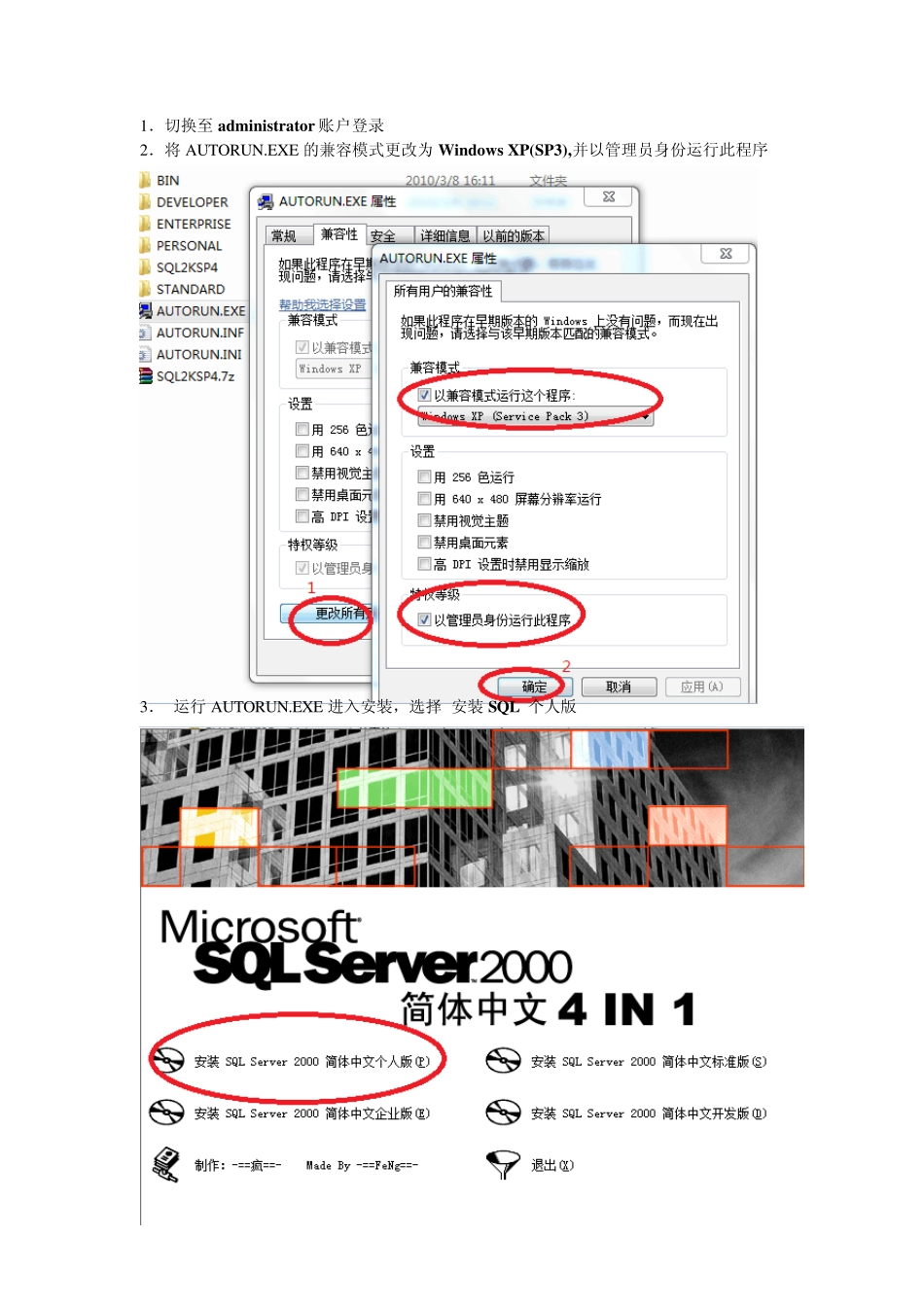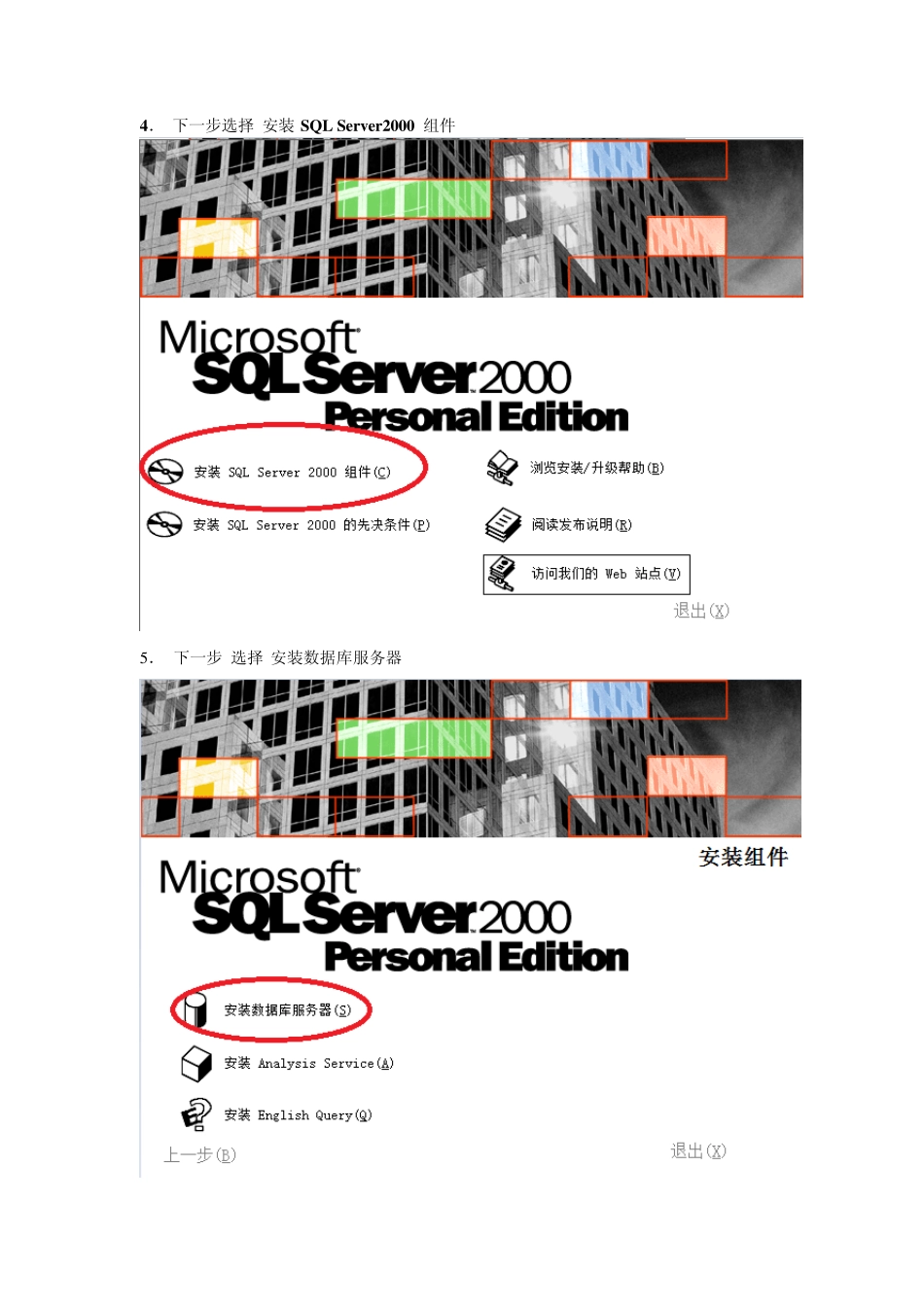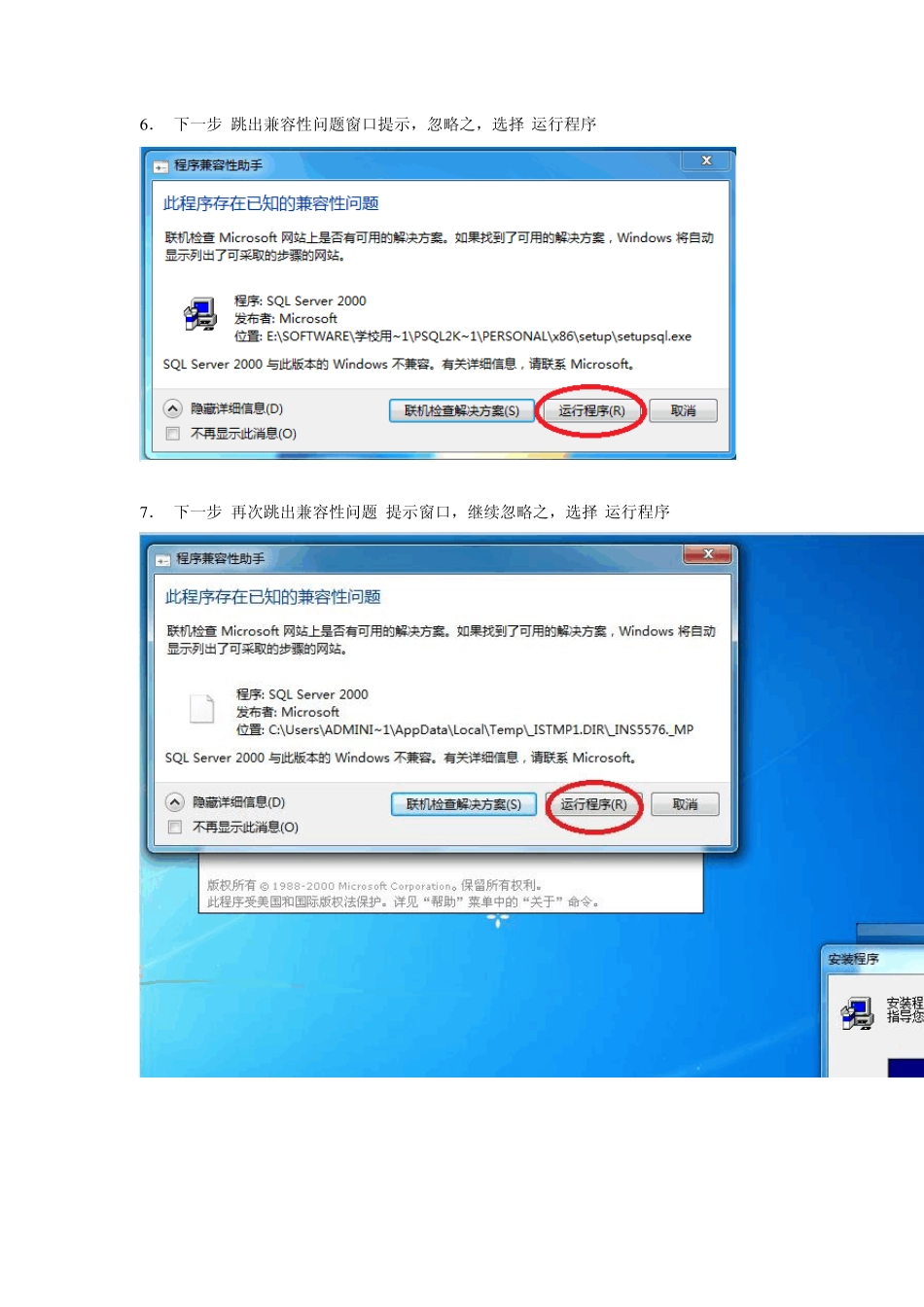1.切换至administrator 账户登录 2.将AUTORUN.EXE 的兼容模式更改为Window s XP(SP3),并以管理员身份运行此程序 3. 运行AUTORUN.EXE 进入安装,选择 安装SQL 个人版 4. 下一步选择 安装 SQL Server2000 组件 5 . 下一步 选择 安装数据库服务器 6 . 下一步 跳出兼容性问题窗口提示,忽略之,选择 运行程序 7 . 下一步 再次跳出兼容性问题 提示窗口,继续忽略之,选择 运行程序 8 . 下一步继续安装,进入安装向导 选择 下一步 9 . 选择 本地计算机 下一步 1 0 .选择 创建新的SQL Server 实例,或按照客户端工具 1 1 . 直接下一步 1 2 . 同意协议 选择 是 1 3 . 安装类型中选择 服务器和客户端工具 1 4 . 直接下一步 1 5 . 根据需要选择相应安装类型 及安装路径,此处我选择 典 型, 安装路径为D:\sqlserver2000 文件夹内 16.下一步则进入服务账户设置 选择本地系统账户 17. 选择身份验证模式 此处选择混合模式 sa 密码根据个人需要设置,此处我置空 1 8 . 直接下一步 1 9 .弹出警告两次,均按 确定 2 0 . 而后 安装开始进行 2 1 . 在一番更新安装后,安装完成。 2 2 .打开服务管理器 启动服务 2 3 . 打开 企业管理器发现无法新建表 此时需安装SP4 补丁 2 4 .同样设置以windows xp(sp3)兼容模式 以及以管理员身份运行 SP4 补丁 (下载好的补丁文件夹中的 SQL2KSP4.Exe) 2 5 . 选择安装路径 位于C:\下,直接下一步 2 6 . 直接等待安装完成 27. 安装好后,到刚刚执行的安装路径 我此处是C:\\下,将SQL2KSP4 文件夹复制,然后粘贴到SQLSERVER2000 的安装目录下。 28. 打开拷贝过来的SQL2KSP4 文件夹 双击setu p.bat 29. 此时会跳出 UAC 控制提示, 选择“是” 30.再次出现兼容性提示窗口,仍旧选择 运行程序 31.运行SP4 安装向导,这个时候才真正开始安装SP4,下一步 32.同意协议 是 33. 默认设置 下一步 34.根据个人需要,选择身份验证模式,此处我选择 SQL Sever 身份验证,用 sa 密码继续置空 35.等待安装 36.Sa 密码警告,根据个人需要选择,此处我继续置空 37. 向后兼容性一览表,此处仅勾选 升级 Microsoft Search 并应用 SQL Serv er 2000 SP4(必需), 继续 3 8 .无需理会,直接 确定 3 9 .一番准备工作,等待。。...